Cara Merencanakan Persamaan di MATLAB
MATLAB adalah bahasa pemrograman yang kuat yang dapat digunakan untuk memplot berbagai kumpulan data, termasuk persamaan. Ada beberapa cara berbeda untuk memplot persamaan di MATLAB:
Metode 1: Fungsi Pemetaan Dasar
Salah satu pendekatan sederhana untuk memplot persamaan di MATLAB adalah dengan menggunakan fungsi plotting dasar, plot(). Mulailah dengan menentukan rentang nilai untuk variabel independen, lalu hitung nilai variabel dependen yang sesuai menggunakan persamaan. Terakhir, berikan variabel ke fungsi plot() untuk menghasilkan grafik.
% Tentukan rentang nilai x
x = linspace ( - 10 , 10 , 100 ) ;
% Hitung nilai y yang sesuai menggunakan persamaan
y = x.^ 2 + 2 *x + 1 ;
% Gambarkan persamaannya
merencanakan ( x, y ) ;
xlabel ( 'X' ) ;
ylabel ( 'Dan' ) ;
judul ( 'Merencanakan Persamaan menggunakan Fungsi Merencanakan Dasar' ) ;
Pertama-tama kita mendefinisikan rentang nilai x menggunakan fungsi linspace() , yang membuat vektor dengan jarak linear 100 titik antara -10 dan 10.
Selanjutnya, kita menghitung nilai y yang sesuai menggunakan persamaan yang disediakan, yang merupakan persamaan kuadrat dalam kasus ini. Operator eksponen elemen-bijaksana (^) dan operator aritmatika (+) digunakan untuk melakukan perhitungan.
Setelah nilai x dan y dihitung, fungsi plot digunakan untuk membuat plot garis 2D. Kami meneruskan vektor x dan y sebagai argumen untuk diplot, masing-masing mewakili nilai sumbu x dan sumbu y.
Untuk meningkatkan representasi visual, kami menyempurnakan plot dengan memasukkan label sumbu menggunakan fungsi xlabel() dan ylabel() . Selain itu, kami menetapkan judul untuk plot menggunakan fungsi judul, menetapkannya sebagai 'Memplot Persamaan menggunakan Fungsi Plot Dasar'.
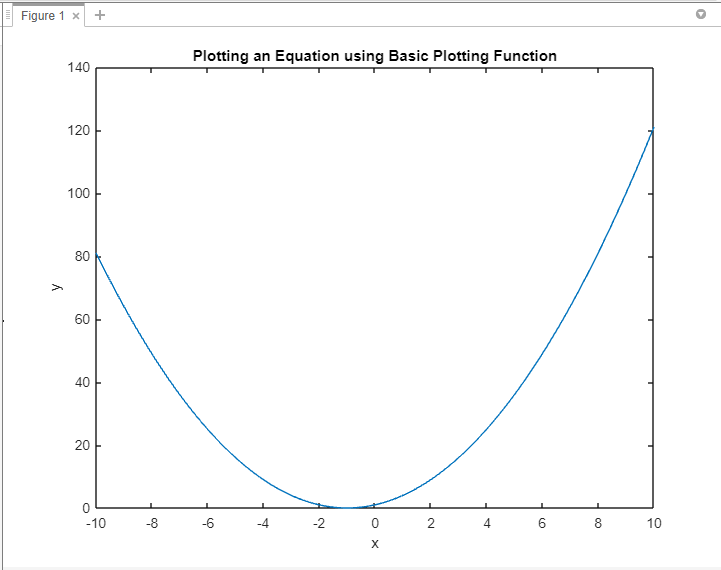
Metode 2: Kotak Alat Matematika Simbolik
Kotak Alat Matematika Simbolik MATLAB menyediakan kemampuan tingkat lanjut untuk menangani ekspresi dan persamaan simbolik. Dengan menggunakan kotak alat ini, Anda dapat menentukan variabel simbolik, membuat persamaan simbolik, dan memplotnya secara langsung. Pendekatan ini sangat berguna untuk persamaan kompleks yang melibatkan variabel dan operasi matematika.
syms x% Tentukan persamaan
persamaan = x^ 2 + 2 *x + 1 ;
% Gambarkan persamaannya
flot ( persamaan ) ;
xlabel ( 'X' ) ;
ylabel ( 'Dan' ) ;
judul ( 'Merencanakan Persamaan menggunakan Symbolic Math Toolbox' ) ;
Kami pertama kali mendeklarasikan variabel simbolik x menggunakan perintah syms. Ini memungkinkan kita untuk bekerja dengan ekspresi simbolik di MATLAB. Selanjutnya, kita mendefinisikan persamaan yang ingin kita plot dengan menugaskannya ke persamaan variabel.
Untuk memplot persamaan, kami menggunakan fungsi fplot(), yang dirancang khusus untuk memplot ekspresi simbolik. Kami meneruskan persamaan sebagai argumen ke fplot(), yang menunjukkan bahwa kami ingin memplotnya sehubungan dengan variabel x.
Untuk meningkatkan representasi visual, kami menyempurnakan plot dengan memasukkan label sumbu menggunakan fungsi xlabel dan ylabel. Kami juga menetapkan judul plot menggunakan fungsi 'judul'.
Dengan mengeksekusi kode ini, sebuah plot akan dihasilkan, yang merepresentasikan grafik dari persamaan tersebut. Sumbu x akan menampilkan nilai x, dan sumbu y akan menampilkan nilai y yang sesuai yang dihitung dari persamaan.
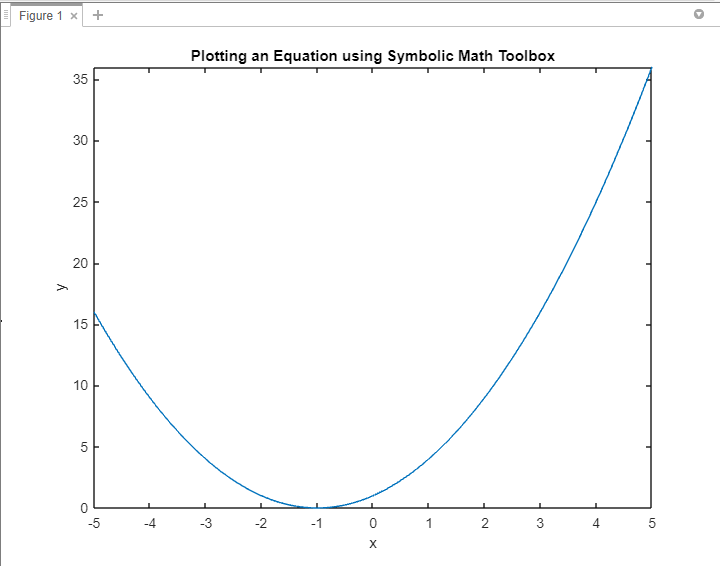
Metode 3: Fungsi Anonim
MATLAB memungkinkan Anda untuk mendefinisikan fungsi anonim, yang nyaman untuk merencanakan persamaan. Dengan mendefinisikan fungsi anonim, Anda dapat mengenkapsulasi persamaan di dalam fungsi dan dengan mudah meneruskannya ke fungsi plotting seperti fplot() atau ezplot().
% Tentukan persamaan sebagai fungsi anonimpersamaan = @ ( X ) x.^ 2 + 2 *x + 1 ;
% Gambarkan persamaannya
flot ( persamaan ) ;
xlabel ( 'X' ) ;
ylabel ( 'Dan' ) ;
judul ( 'Merencanakan Persamaan menggunakan Fungsi Anonim' ) ;
Kami mendefinisikan persamaan sebagai fungsi anonim menggunakan simbol @. Persamaan didefinisikan sebagai fungsi dari x dan diberikan oleh ekspresi x.^2 + 2*x + 1, yang mewakili fungsi kuadrat.
Untuk memplot persamaan, kami menggunakan fungsi fplot, yang menerima pegangan fungsi sebagai argumen. Dalam hal ini, kami meneruskan persamaan fungsi anonim () ke fplot, yang menunjukkan bahwa kami ingin memplotnya.
Untuk meningkatkan representasi visual, kami menyempurnakan plot dengan memasukkan label sumbu menggunakan fungsi xlabel dan ylabel. Selain itu, kami menetapkan judul untuk plot menggunakan fungsi title() .
Setelah mengeksekusi kode ini, plot akan dibuat, menampilkan grafik persamaan. Sumbu x akan mewakili nilai x, dan sumbu y akan menampilkan nilai y yang sesuai yang dihitung dari persamaan.
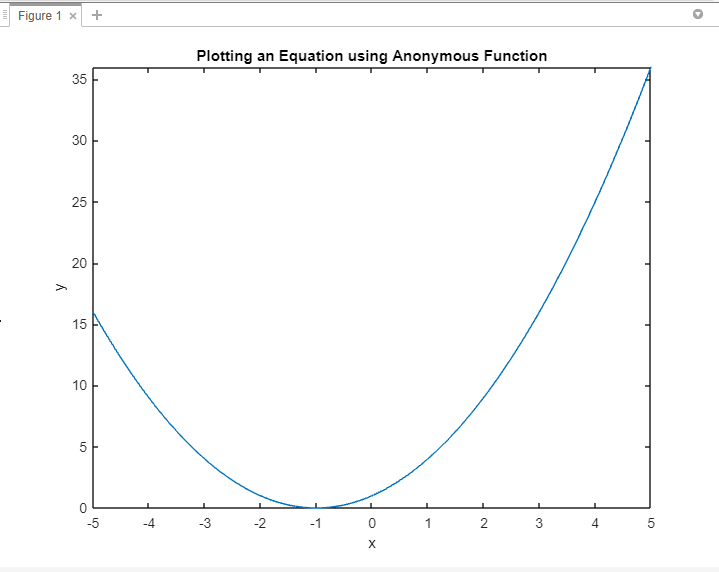
Metode 4: File Fungsi MATLAB
Untuk persamaan kompleks atau tugas merencanakan berulang, membuat file fungsi MATLAB dapat bermanfaat. Dengan mengenkapsulasi persamaan dalam suatu fungsi, Anda dapat menggunakannya kembali di beberapa skrip atau sesi MATLAB. Metode ini meningkatkan modularitas kode dan menyederhanakan plot persamaan.
persamaan Plot ( ) ;fungsi persamaan Plot ( )
% Tentukan rentang nilai x
x = linspace ( - 10 , 10 , 100 ) ;
% Hitung nilai y yang sesuai menggunakan persamaan
y = x.^ 2 + 2 *x + 1 ;
% Gambarkan persamaannya
merencanakan ( x, y ) ;
xlabel ( 'X' ) ;
ylabel ( 'Dan' ) ;
judul ( 'Merencanakan Persamaan menggunakan File Fungsi MATLAB' ) ;
akhir
Kami mendefinisikan fungsi yang disebut persamaanPlot() yang merangkum langkah-langkah yang diperlukan untuk merencanakan persamaan.
Di dalam fungsi, pertama-tama kita menentukan rentang nilai x menggunakan fungsi linspace (), yang menghasilkan 100 titik berjarak sama antara -10 dan 10. Selanjutnya, kita menghitung nilai y yang sesuai dengan mengevaluasi persamaan x.^2 + 2* x + 1 untuk setiap nilai x.
Untuk merepresentasikan persamaan secara visual, kami menggunakan fungsi plot() , yang mengambil nilai x dan y yang dihitung sebagai input untuk menghasilkan plot. Ini membuat plot di mana nilai x mewakili sumbu x, dan nilai y mewakili sumbu y.
Untuk meningkatkan representasi visual, kami menyempurnakan plot dengan memasukkan label sumbu menggunakan fungsi xlabel dan ylabel. Selain itu, kami menetapkan judul untuk plot menggunakan fungsi title() .
Dengan memanggil fungsi persamaanPlot() , kode mengeksekusi dan menghasilkan plot persamaan berdasarkan rentang nilai x yang ditentukan dan nilai y yang sesuai dihitung dari persamaan.
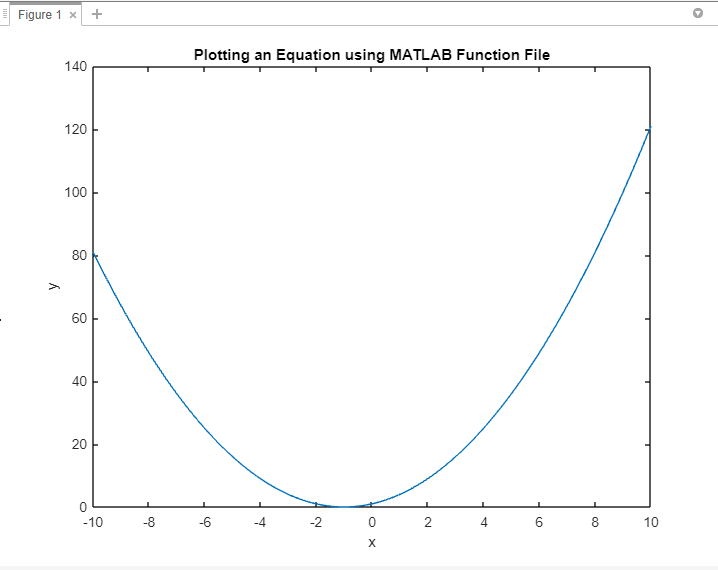
Kesimpulan
MATLAB menyediakan berbagai pendekatan untuk memplot persamaan, menawarkan fleksibilitas dan keserbagunaan untuk disesuaikan dengan skenario yang berbeda. Untuk memplot persamaan, Anda dapat menggunakan fungsi plot dasar MATLAB, Symbolic Math Toolbox, atau fungsi anonim, semuanya dijelaskan dalam panduan ini.